- UiPath Studioでのプロセス作成方法やアクティビティの使い方を体系的に学びたい
- UiPathアカデミー開発 入門~初級コースの内容を復習したい
- 本ブログのUiPathの記事を体系的に見ていきたい
上記に当てはまる方向けに、RPAの開発や運用計画に携わる私が、UiPath Studioのプロセス作成方法、アクティビティの使い方、開発時のチップスを分かりやすく説明します。
関連記事 【UiPath】Udemyのオンラインコースでワンランク上のロボット作成技術を学ぶ
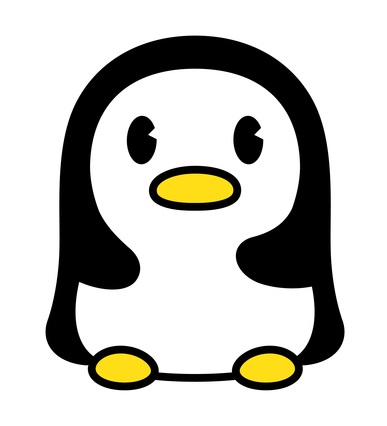
システム開発,クラウド構築,サービス企画まで幅広い経験を持つITエンジニア。当ブログでは、UiPathや資格取得のノウハウを発信します。profile詳細 / twitter:@fpen17
UiPathの学習方法
UiPathアカデミー
UiPath アカデミーは、UiPath社が提供する無料で学べる RPA のオンライン学習サービスです。
UiPathの学習を始めるなら、まずはUiPath アカデミーを受講することをおすすめします。
UiPathアカデミーのリンク先にある「UiPathアカデミーに登録する」からログインすることで、受講できます。
※「無料版のUiPathインストール」の章で作成したアカウントでログイン可能です。
UdemyのUiPathコース
UiPathアカデミーより実践的なロボット作成を学習したい場合は、有料にはなりますが、UdemyのUiPathコースがおすすめです。
UdemyのUiPathコースを受講することで、開発スキルの深さと幅が広がり、安定稼働するロボットを作成できるようになります。
おすすめのコースなどは、以下記事を参考にしてください。
UiPath Studioのプロセス作成方法
UiPath Studioで作成したプログラムのことを、プロセスと呼びます。
プロセスは、
- UiPath Studioのアプリケーションを起動
- 新規プロジェクトのプロセスをクリック
- 「新しい空のプロセス」で各項目を入力して、[作成]をクリック
- ワークフロー作成画面で、各アクティビティを配置して保存
で作成出来ます。
詳細は、以下記事を参照してください。
フローチャートとシーケンスの使い分け
UiPath Studioでプロセスを作成する際、最初に迷うのがフローチャートかシーケンスのどちらを使用するかです。
おすすめは、フローチャート上にシーケンスを作成するです。
フローチャートを最初に配置した方が全体の処理の流れが分かりやすく、可読性が上がるためです。
詳細は、以下記事を参照してください。
変数について
変数とは
変数とは、数値や文字列などを格納する箱のことです。
また、変数には何が入っているかを示す「型」が存在します。
変数と利用頻度の高い型「String、Int32、Boolean、DateTime、Array、List、DataTable」を覚えるだけで、ほとんどの開発を行うことができます。
詳細については、以下記事を参照してください。
配列の操作
配列はArray,List,Dictionaryの3種類あります。
ArrayとListは、両方とも複数の要素を持てて、数値で要素を指定します。
ArrayとListの違いは、Arrayは要素の追加が出来ず、Listは要素の追加が出来ます。
Dicitonaryは、ArrayとListと違い、要素をKeyで指定します。
| 要素数 | 要素の値 | データの取り出し方 | |
| Array | 固定 | 変更可能 | 数値指定 |
| List | 可変 | 変更可能 | 数値指定 |
| Dictionary | 可変 | 変更可能 | Key指定 |
配列の詳細な使用方法は、以下記事を参照してください。
使用頻度の高いアクティビティ
UiPathの開発は、アクティビティを使用しますが、アクティビティ数が多いため、何を使用して良いか分からなくなりがちです。
特に使用頻度の高いアクティビティは、
- シーケンス(Sequence)
- 代入(Assign)
- 条件分岐(If)
- クリック(Click)
- 範囲に書き込み(Write Range)
- 範囲を読み込み(Read Range)
- 繰り返し (各行)(For Each Row)
- 繰り返し (コレクションの各要素)(For Each)
です。
他の使用頻度の高いアクティビティは、以下記事を参照してください。
よくある処理プロセス
条件分岐によって処理を分ける
条件によって処理を分ける処理は、「条件分岐 (If)」、「スイッチ (Switch)」、「フロー条件分岐 (Flow Decision)」、「フロースイッチ (Flow Switch)」のアクティビティを使用します。
「条件分岐 (If)」、「スイッチ (Switch)」は、フローチャートとシーケンスの両方で使えますが、前のアクティビティへ戻ることが出来ません。
「フロー条件分岐 (Flow Decision)」と「フロー スイッチ (Flow Switch)」は、フローチャートでのみ使用出来て、前のアクティビティへ戻ることが出来ます。
詳細は、以下記事を参照してください。
繰り返し(ループ)処理
繰り返し処理は、「指定回数を繰り返し 、繰り返し (コレクションの各要素)、繰り返し (各行)、繰り返し(前判定)、繰り返し(後判定)、フロー条件分岐 」のアクティビティを使用します。
各アクティビティの特徴や使用方法は、以下記事を参照してください。
【UiPath】繰り返し(ループ)処理を行うアクティビティについて
Excelの読み込み、書き込みの処理
Excelの操作方法は、Excel用のアクティビティを使用するか、Excelファイルを開いてクリックやキーボードを使用するパターンがあります。
また、Excel用のアクティビティは、Excelのインストールが必要なアクティビティと不要なアクティビティが存在します。
おすすめの操作方法は、プロセス実行時の安定性があり、操作できることもそこそこ多い「アプリの連携>Excel」配下のアクティビティの使用するです。
データテーブルの読み込み、出力、検索、書込、削除の操作
データテーブルの読み込み方法は、主に以下の3パターンです。
- ワークフロー上で作成して読み込み
- CSV読み込み
- エクセルファイルの読み込み
データテーブルの具体的な読み込み方法や出力、検索、書き込み、削除方法は、以下記事を参照してください。
ファイルやフォルダの操作
ファイルやフォルダの操作で使用する関数やアクティビティは、
- 特定フォルダのファイル一覧を取得するのは、System.IO.Directory.GetFiles
- ファイルの移動やファイル名の変更は、「ファイルを移動 (Move File)」
- 指定ファイルや指定フォルダを開くのは、「プロセスを開始 (Start Process)」
- フォルダを作成するのは、「フォルダーを作成 (Create Folder)」
です。
具体的な方法は以下記事を参照してください
ブラウザを開く、閉じるの操作
IE以外のブラウザ(Chrome,FireFox,Edge)のUI操作は、拡張機能をインストールする必要あります。
拡張機能のインストール方法、ブラウザを開いたり閉じたりする基本的な操作方法については、以下記事を参照してください。
Webページからテキストを取得、データスクレイピング
Webページから一部テキストデータを取得するのは「テキストを取得 (Get Text)」、テキストとその情報を抽出するのは「フルテキストを取得 (Get Full Text)」を使用します。
Webページの表形式データを取得するのは、データスクレイピングを使用します。
具体的な実装方法は、以下記事を参照してください。
セレクターの修正、変数,アンカー,要素を探すの指定方法
セレクターは、UiPath独自のUI要素指定方法なので、なかなか理解しづらい概念ですが、変化に強いロボットを作成ためには避けて通れません。
セレクターの修正方法、変数,相対指定,アンカー,要素を探すによる指定方法については、以下記事を参照してください。
メール送信と受信
メールの送受信方法は、アプリ指定(Outlook)、サービス指定(Microsoft365,Exchange,IBM Notes)、プロトコル指定(IMAP,POP,SMTP)、UI操作(任意のソフトウェアやWebメールを操作)があります。
具体的なメール送信と受信方法は、以下記事を参照してください。
PDFファイルのテキストデータを取得
PDFファイルの全テキストを抽出するアクティビティは、PDF のテキストを読み込み、フルテキストを取得、OCR で PDF を読み込み を使用します。
PDFファイルの一部テキストを抽出するアクティビティは、テキストを取得、表示中のテキストを取得、アンカーベース、CV テキストを取得 を使用します。
PDFファイルのテキストデータを取得方法の詳細は、以下記事を参照してください。
トライキャッチやリトライスコープでエラーハンドリング
UiPath Studioの開発では、エラーハンドリングを実装することでロボットを安定稼働させることができます。
トライキャッチ、リトライ スコープやスローによるエラーハンドリング方法について、以下記事で解説しています。
Orchestrator(ロボット管理サーバ)
Orchestratorの機能、導入メリットを解説
UiPath Orchestratorは、ロボットを一元管理するRPAツールです。
UiPath Orchestratorを使えば、ロボットの監視・パッケージ配布・スケジューリング実行・ログ管理等を一元管理することができます。
UiPath Orchestratorの機能、導入メリット、構成、導入方法については、以下記事を参照してください。
開発チップス
文字列関係の操作
文字列の操作は、+、Length、Substring、Replace、ToString、Splitなどを使用します。詳細は以下記事を参照してください。
文字列のチェックは、IsNullorEmpty、Contains、Equalsなどを使用します。詳細は以下記事を参照してください。
日付や時刻の操作
文字列の変数はString型、整数の変数はInt型のように、日時の変数はDateTime型を使用します。
DateTime型を使用することで、日付の計算や比較を簡単に行えます。
具体的なコードは、以下記事を参照してください。
関連記事 【UiPath】Udemyのオンラインコースでワンランク上のロボット作成技術を学ぶ
\教育訓練給付金対象講座なら受講料最大45万円給付/
*オンライン個別説明会&相談会への参加は無料
関連記事 現役SEエフペンがもしIT未経験からWebエンジニアを目指すならプログラミングスクール【ディープロ】を受講する











